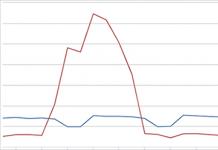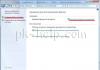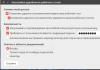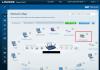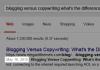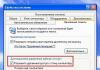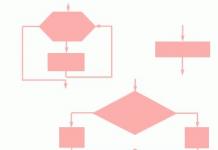Одоо, магадгүй сургуулийн хүүхдүүд ч гэсэн чиглүүлэгч нь мини-компьютер бөгөөд үүнийг ашиглахаасаа өмнө тохируулах ёстой гэдгийг мэддэг байх. Гэхдээ энэ бүхний хувьд чиглүүлэгчийн тохиргоонд хэрхэн орохыг хүн бүр мэддэггүй. Гэхдээ үнэхээр яаж ?! Эхлэгчдэд болон гэрийн эзэгтэй нарын хувьд энэ бол Египетийн пирамид дээрх бичээстэй адил "Хятад бичиг" юм! Бид танд бүх зүйлийг ойлгоход туслах болно! Наад зах нь чиглүүлэгч рүү нэвтрэх нь компьютер сонирхогчдын хувьд тийм ч бүдүүлэг үйлдэл биш юм шиг санагдах болно. За, явцгаая!
Чиглүүлэгчийн вэб интерфэйс ба түүнийг юунд ашигладаг
Орчин үеийн Wi-Fi чиглүүлэгчийн бүх тохиргоог вэб интерфэйс эсвэл вэб тохируулагч гэж нэрлэдэг нэг график интерфэйс дээр цуглуулдаг. Олон хэрэглэгчид үүнийг "чиглүүлэгчийн вэбсайт" эсвэл "чиглүүлэгчийн хувийн данс" гэж нэрлэдэг.

Хэдийгээр энэ нь буруу ч логикгүй зүйл биш юм. Баримт нь чиглүүлэгчийн тохиргоонд орохын тулд Chrome, Opera, Explorer эсвэл Firefox гэх мэт интернетээр аялдаг ердийн вэб хөтөч ашиглах хэрэгтэй. Тиймээс та үүнийг тохируулахын тулд чиглүүлэгчийн вэбсайт руу орох хэрэгтэй болж байгаа бөгөөд чиглүүлэгчийн тохиргоог оруулахын тулд хийх үйлдлүүдийн дараалал нь ердөө 5 копейк юм.
192.168.0.1 эсвэл 192.168.1.1 - аль хаягийг ашиглах вэ?!
Тиймээс, гайхалтай, бид энэ бүхэн хялбар бөгөөд энгийн гэдгийг аль хэдийн ойлгосон боловч чиглүүлэгчийн вэб интерфэйс рүү хэрхэн нэвтрэхээ хараахан олж чадаагүй байна. Үүнийг хийхийн тулд та түүний IP хаягийг мэдэх хэрэгтэй. Түүнийг яаж таних вэ?! Дахин хэлэхэд, ямар ч төвөгтэй зүйл байхгүй! Энэ тамын төмрийг гартаа аваад эргүүлье! Ар талд нь олон үсэг, тоо бүхий наалт байх ёстой. Загвар, серийн дугаар, үүнтэй төстэй олон утгагүй зүйл байдаг. Энэ бүх мэдээллийн дунд бид төхөөрөмжийн IP хаягийг олох хэрэгтэй. Энэ нь наалт дээр иймэрхүү харагдах болно:

Ихэвчлэн чиглүүлэгчийн тохиргоонд хандахын тулд эсвэл аль нэгийнх нь IP хаягийг ашигладаг. 192.168.100.1, 192.168.8.1, 10.0.0.1 эсвэл бусад хаягууд нь бага түгээмэл байдаг. Нэвтрэх хэрэглэгчийн нэр, нууц үгийг ихэвчлэн хажууд нь зааж өгдөг. Зураг дээрх жишээн дээр энэ нь нэвтрэх юм админболон нууц үг админ.
Орчин үеийн олон сүлжээний төхөөрөмжүүд IP-ийн оронд текст домэйн хаягийг ашигладаг. Жишээ нь - TP-Link чиглүүлэгчид зориулсан tplinkwifi.net, Zyxel Keenetic-д зориулсан my.keenetic.net, ASUS чиглүүлэгчид зориулсан router.asus.com.

Айж эмээх шаардлагагүй - бүх зүйл адилхан, гэхдээ арай өөр хэлбэрээр. Бүх зүйлийг ижил аргаар ашигладаг - вэб хөтчийг (Chrome, Opera, Firefox, IE гэх мэт) ажиллуулаад Wi-Fi чиглүүлэгчийн IP хаяг эсвэл түүний URL хаягийг хаягийн мөрөнд оруулна уу. Тэгээд л болоо!
Би яагаад чиглүүлэгчийнхээ тохиргоонд нэвтэрч чадахгүй байна вэ?
Миний туршлагаас харахад вэб интерфэйс рүү нэвтрэхтэй холбоотой асуудал ихэвчлэн эхний үе шатнаас эхэлдэг. Та бүх зүйлийг зөв хийж байгаа юм шиг санагдаж байна, төхөөрөмж ажиллаж байна, гэрэл анивчсан, гэхдээ ямар нэг шалтгааны улмаас та чиглүүлэгчийн тохиргоонд орж чадахгүй байна. "Огт" гэдэг үгнээс огтхон ч биш. Юу хийх, яаж байх вэ?! Үүнийг олж мэдье!
1. Чиглүүлэгчийн вэбсайт нээгддэггүй
Та чиглүүлэгчийн IP хаягийг хөтөч дээр оруулаад хариуд нь "Хуудас олдсонгүй" эсвэл "Сайт руу нэвтрэх боломжгүй" гэсэн алдаа гарч ирнэ.

Үүнд хэд хэдэн шалтгаан бий. Хамгийн түгээмэл нь энгийн зүйл юм төхөөрөмжийн ажиллагааны доголдол- дахин ачаалж, чиглүүлэгчийн тохиргоог дахин шалгана уу.
Хоёрдахь хамгийн түгээмэл шалтгаан бол улиг болсон шалтгаан юм чиглүүлэгчийн хаягийг бичихэд гарсан алдаа. Та үүнийг наалт дээр бичсэн шиг хаягийн мөрөнд бичих ёстой. Энэ нь 192.168.1.1 эсвэл 192.168.0.1. Дүрмээр бол хэрэглэгчид өөрсдөө ямар нэгэн зүйлийг зохион бүтээж, бүрэн тэнэг болж эхэлдэг. Жишээлбэл, тэд тоонуудыг үсгээр сольдог - 192.168.l.l эсвэл 192.168.o.l - энэ нь мэдээжийн хэрэг болохгүй! IP хаяг нь тооноос бүрдэх ёстой, гэхдээ систем үсгийг буруугаар ойлгох болно! Заримдаа тэд хаяг дахь цэгүүдийг мартаж чаддаг - 19216811, эсвэл илүү олон хэсгүүдийг нэмнэ - 192.168.0.1.1 - энэ нь бас ажиллахгүй.
Нэлээд нийтлэг сүлжээний картын тохиргоотой холбоотой асуудлуудкомпьютер эсвэл зөөврийн компьютер дээр. Үүний шийдэл нь бас маш энгийн. Товчлуурыг дар ЯлахТэгээд Р Run цонхыг нээх. Мөр дэх нээлттэй командыг оруулна уу ncpa.cpl"Enter" товчийг дарсны дараа бид Windows сүлжээний холболтуудын жагсаалтыг харах болно. Чиглүүлэгч холбогдсон дээр хулганы баруун товчийг дараад "Properties" -ийг сонгоно уу.

Дараа нь зурагт үзүүлсэн шиг "Интернет протоколын хувилбар 4 (TCP/IPv4)" гэсэн мөрөнд давхар товшоод гурав дахь цонх болох сүлжээний холболтын шинж чанарыг нээнэ үү. Тэнд бид IP хаяг болон DNS серверүүдийг автоматаар авахын тулд нүдийг шалгана. Ихэнх тохиолдолд үүнийг хийх ёстой, учир нь DHCP сервер нь чиглүүлэгч дээр анхдагчаар идэвхжсэн байх ёстой бөгөөд IP-г түгээдэг бөгөөд энэ нь компьютер үүнийг автоматаар авах ёстой гэсэн үг юм!
Хэрэв энэ нь тус болохгүй бол сүлжээний карт дээрх IP-г статик байдлаар бүртгэж үзээрэй. Үүн шиг:

Энэ нь сүлжээний төхөөрөмж дээрх DHCP сервер унтарсан эсвэл зөв ажиллахгүй байгаа тохиолдолд тохиолддог. Хэрэв та гэнэт "Сүлжээ дээрх IP хаягийн зөрчил" гэсэн алдааг хүлээн авбал өөр хаяг оруулна уу - 192.168.1.3, 192.168.1.4 гэх мэт.
Хэрэв миний дээр дурдсан зөвлөмжүүдийн аль нь ч тус болохгүй бол үүнийг туршиж үзээрэй. Тушаалын мөрийг ажиллуулаад дотор нь тушаал бичнэ үү:
Пинг
Өөрөөр хэлбэл, чиглүүлэгч нь 192.168.0.1 хаягтай бол тушаал дараах байдлаар харагдах болно.
Ping 192.168.0.1 -t
Ping командыг эхлүүлэхийн тулд "Enter" товчийг дарна уу. "-t" шилжүүлэгчийн ачаар пакетуудыг анхдагчаар хийдэг шиг 4 хүсэлтээр биш, тасралтгүй илгээх болно. Дараа нь та компьютерээс ирж буй нөхөөсний утсыг чиглүүлэгчийн бүх порт руу нэг нэгээр нь холбож үзэх хэрэгтэй болно.

Энд байгаа заль мэх нь орчин үеийн чиглүүлэгчид IPTV, SIP телефони гэх мэт өөр өөр зорилгоор LAN портуудыг дахин хуваарилах боломжтой юм. Та ийм портоор дамжуулан чиглүүлэгчийн тохиргоонд хандах боломжгүй болно. Тиймээс бусад портуудыг шалгах нь зүйтэй юм. Дүрмээр бол, хэрэв төхөөрөмж "амьд" байвал портуудын аль нэгэнд хариу үйлдэл үзүүлэх болно.
2. Үйлдвэрийн өгөгдмөл нууц үг админ админ тохирохгүй байна
Энэ бол хамгийн сонирхолтой нөхцөл байдал юм. Энэ нь ихэвчлэн бүх зүйлийг мартдаг, эсвэл өөрийн чиглүүлэгч эсвэл модемоо тохируулаагүй, гуравдагч этгээдийн тохируулагчийн гарт үлдээсэн эсвэл энэ үйл явцыг найз нөхөд, танилууд гэх мэтээр даатгасан хүмүүсийн дунд тохиолддог.

Хоёр тохиолдолд үр дүн нь гунигтай байна - анхдагч үйлдвэрийн нууц үгийг ашиглан чиглүүлэгчийн тохиргоог оруулах боломжгүй бөгөөд нэвтрэх эсвэл нууц үгийн алдаа гарч ирнэ. Юу хийх вэ? Харамсалтай нь мянга гаруй тохиолдлын 999-д нь зөвхөн нэг шийдэл байдаг - чиглүүлэгчийн тохиргоог дахин тохируулах. Үүнийг хийхийн тулд "Дахин тохируулах" тусгай товчлууртай бөгөөд үүнийг хайрцагны ар талд, холбогчдын хажууд олж болно. Тэр ингэж харагдаж байна:

Чиглүүлэгчийн тохиргоог дахин тохируулах нь ихэвчлэн маш энгийн байдаг - "Дахин тохируулах" дээр дараад 8-10 секундын турш барина уу. Энэ тохиолдолд урд талын самбарын үзүүлэлтүүдийг харах нь дээр. Тэд бүгд нэгэн зэрэг асч, эсвэл эсрэгээр унтарвал та товчлуурыг суллаж, төхөөрөмжийг хэвийн ачаалахыг хүлээх хэрэгтэй. Гэхдээ АНХААР!!!- Тохиргоог дахин тохируулсны дараа таны чиглүүлэгч хайрцагнаас дөнгөж гаргаж аваад задалсан мэт харагдах болно. Өөрөөр хэлбэл, хэвийн ажиллахын тулд үүнийг дахин тохируулах шаардлагатай болно. Гэхдээ үйлдвэрийн нэвтрэх админ болон нууц үгийн админ дахин ажиллах болно!
Компьютерийн форум дээр чиглүүлэгчийг нарийн тохируулахад ихээхэн анхаарал хандуулдаг бөгөөд энэ нь түүний хурд, холболтын тогтвортой байдлыг ихээхэн нэмэгдүүлэх боломжтой юм. Гэсэн хэдий ч олон хэрэглэгчид өөр дарааллын асуудалтай тулгардаг - тэд чиглүүлэгчийнхээ тохиргоонд орж оновчтой параметрүүдийг сонгох боломжгүй байдаг. Ийм асуудлыг хэн ч шийдэж чадах тул сандрах, шинэ төхөөрөмж авахаар дэлгүүр орох шаардлагагүй. Хэрэв компьютер чиглүүлэгчийн вэб клиентийн стандарт цэсэнд ороогүй бол та холболтын параметрүүдийг өөрчлөх эсвэл бусад нюансуудад анхаарлаа хандуулах хэрэгтэй.
Хэрэв чиглүүлэгчийн тохиргоонд хандах боломжгүй бол бид гарах арга замыг хайж байна.
Дуртай хөтөч дээрээ вэб клиентийн 192.168.1.1 хаягийг оруулснаар чиглүүлэгч таны тушаалд хариу өгөхгүй байх магадлалтай. Вэб клиент цэс рүү орохын тулд эхлээд зааварчилгааг аваад үйлдвэрлэгчээс чиглүүлэгчид ямар хаяг тохируулсныг уншина уу. Олон электроникийн хөгжүүлэгчид 192.168.0.1 хослолыг тохируулахыг илүүд үздэг бөгөөд энэ нь бусад сүлжээний төхөөрөмжид дээрх хаягийг чөлөөлөх боломжийг олгодог. Мөн төхөөрөмжийн доод хэсэгт үндсэн хаягийн талаарх мэдээлэл байж болно.
Вэб хөтчөө сольж үзээрэй - хамгийн сайн сонголт бол дахин чиглүүлэлтгүйгээр шууд холболтыг ашигладаг стандарт Internet Explorer програм юм. Гэсэн хэдий ч 192.168.1.1-г оруулах гэж оролдоход алдаа гарч болзошгүй. Та чиглүүлэгчтэйгээ хамт ирдэг RJ-45 кабелийг ашиглан амжилттай холболт хийх боломжийг нэмэгдүүлэх боломжтой. Болгоомжтой байгаарай - энэ нь ихэвчлэн цэнхэр өнгөөр тодорсон WAN холбогч биш харин чиглүүлэгч дээрх LAN порттой холбогдсон байх шаардлагатай. 192.168.0.1 цэс рүү хязгааргүй нэвтрэхийн тулд тусгай функцийн товчлуур эсвэл сүлжээний холболтын цэсийг ашиглан компьютер дээрээ ашиглаж буй утасгүй адаптераа идэвхгүй болгохоо мартуузай.
Нарийн тааруулах
Хэрэв компьютер стандарт вэб клиентийн цэс рүү орохгүй бол 192.168.1.1-тэй холболтын алдаа нь сүлжээнд байгаа хаягийн зөрчлөөс үүдэлтэй байж магадгүй юм. Юуны өмнө та үйлдлийн системийн хяналтын самбар руу орж, тэндээс "Интернет сонголтууд" гэж нэрлэж болох "Интернет сонголтууд" гэсэн зүйлийг олох хэрэгтэй. Дараа нь та "Холболт" табыг нээж, дотоод сүлжээний параметрүүдийг хариуцдаг доод хэсэгт байрлах товчлуурыг олох хэрэгтэй. Үүнийг товшсоны дараа нээгдэх харилцах цонхонд ердийн дотоод сүлжээ болон VPN-д прокси ашиглахыг идэвхгүй болго.
Гэсэн хэдий ч 192.168.0.1-тэй холбоо тогтоох нь үргэлж боломжгүй байдаг. Та ашиглаж буй сүлжээний адаптерынхаа шинж чанарыг нээх хэрэгтэй - та энэ цэсийг гурван үндсэн аргаар оруулж болно.
- "Сүлжээний хяналтын төв" -ээр дамжуулан;
- Хяналтын самбараар дамжуулан - "Сүлжээний холболтууд" хэрэгсэл;
- Командын мөрөнд хяналтын сүлжээний холболтуудыг оруулна уу.

Чиглүүлэгч нь вэб клиент хаяг 192.168.1.1 эсвэл өөр 192.168.0.1 хаягтай тул сүлжээг зөв ажиллуулахын тулд цахим компьютер нь зөвхөн сүүлийн цифрээр ялгаатай ижил төстэй IP-тэй байх ёстой. Танд хэрэгтэй адаптерийн дүрс дээр хулганы баруун товчийг дараад түүний шинж чанаруудыг нээгээд гарч ирэх харилцах цонхонд IPv4 холболтын протоколыг сонгоод "Properties" товчийг дахин дарна уу.
Протоколын ерөнхий параметрүүд нь компьютер яагаад чиглүүлэгчийн вэб клиентийн стандарт цэс рүү ордоггүйн хариултыг агуулж болно. IP нь чиглүүлэгчийн ашигладаг IP-ээс өөр байж болно - үргэлжлүүлэн ажиллахын тулд та 192.168.1.1 эсвэл 192.168.0.1-тэй ижил эхлэлийг ашиглан өөрчлөх шаардлагатай болно. Дотоод сүлжээнд хаягийн зөрчил үүсгэхгүйн тулд төгсгөлд байгаа тоо нь 2-оос 254 хүртэл байх ёстой. Мэдээжийн хэрэг, компьютерийн хэрэгцээнд үндэслэн хаягийг автоматаар тохируулах нь хамгийн сайн сонголт байх болно, гэхдээ энэ функцийг сүлжээ болгон дэмждэггүй. Энэ таб дээр гарц болон DNS серверийн хаягийг тохируулахаа бүү мартаарай - эдгээр талбарт чиглүүлэгчийн стандарт параметрүүдээс хамааран 192.168.0.1 дугаар эсвэл өөр хослол 192.168.1.1 оруулах шаардлагатай болно.

Түүнчлэн, үүсгэсэн дотоод сүлжээнд дамжуулагдсан траффикийн хязгаарлалтын үр дүнд компьютер заримдаа таны хүссэн цэс рүү ордоггүй. Таны суулгасан вирусны эсрэг програм нь 192.168.1.1 цэсийг нээхээс сэргийлж магадгүй бөгөөд энэ нь хэрэглэгчийн үйлдэлд хэт их хяналт тавьдаг тул та төхөөрөмжийн тохиргоотой ажиллахдаа үүнийг идэвхгүй болгох хэрэгтэй. Заасан хаяг руу нэвтрэх буюу 192.168.0.1-д хандах хандалтыг үйлдлийн системийн стандарт галт ханаар хаадаг бөгөөд үүнийг үйлдлийн системийн хяналтын самбараар дамжуулан хааж болно. Дээрх алхмуудыг хийсний дараа та ашиглаж буй чиглүүлэгчийнхээ тохиргоо руу орох боломжтой байх ёстой, гэхдээ зарим тохиолдолд хэрэглэгчийн бүх үйлдэл үр дүнгүй болно.
Хэт их арга хэмжээ
Хэрэв компьютер төхөөрөмжийн вэб клиент рүү нэвтрээгүй хэвээр байвал түүнийг бүрэн дахин асаахыг зөвлөж байна - үүний тулд чиглүүлэгчийн хайрцагны ард эсвэл доод хэсэгт байрлах жижиг "Дахин тохируулах" товчийг ашиглана уу. Үүнийг урт нимгэн зүйлээр (жишээлбэл, цаасан хавчаар) дарж, утасгүй төхөөрөмжийн загвараас хамааран ойролцоогоор 10-20 секундын турш барих ёстой. Өгөгдлийг бүрэн дахин тохируулсны дараа та 192.168.0.1 стандарт цэсийн хаягаар төхөөрөмжийн бүх дэвшилтэт тохиргоо, мөн 192.168.1.1 өөр хослолд хандах боломжтой болно - энэ нь төхөөрөмжийн загвараар тодорхойлогддог.

Хэрэв та вэб клиент рүү нэвтрэх өгөгдлөө нөхөж баршгүй алдсан эсвэл чиглүүлэгчийн тохиргооны цэс рүү зөвшөөрөлгүй нэвтэрсэн өөр хүн өөрчилсөн тохиолдолд энэ арга үр дүнтэй байх болно. Дахин ачаалсны дараа та тоног төхөөрөмж үйлдвэрлэгчээс тогтоосон стандарт нэвтрэх болон нууц үгээ ашиглах ёстой. Ихэнх тохиолдолд та "админ" гэсэн үгийг хоёр мөрөнд оруулах шаардлагатай байдаг, гэхдээ зарим үл хамаарах зүйлүүд байдаг. Стандарт вэб клиентийн нэвтрэх мэдээллийг үнэн зөв тодорхойлохын тулд төхөөрөмжийн зааврыг уншина уу. Дахин ачаалсны дараа бүх тохиргоог дахин тохируулах шаардлагатай тул болгоомжтой байгаарай.
Хэрэв чиглүүлэгчийн параметрүүдийг дахин тохируулсны дараа компьютер 192.168.0.1 цэс эсвэл өөр IP хаягийн тохиргооны цэс рүү орохгүй бол өөр зөөврийн компьютер эсвэл орчин үеийн таблет ашиглан дахин оролдоно уу. 192.168.1.1-д хандах боломжгүй болсон нь сүлжээний картын буруу тохируулга эсвэл түүний эвдрэлээс үүдэлтэй байж магадгүй юм. Эхний тохиолдолд та драйверуудыг сэргээх эсвэл ухаалаг машин хөгжүүлэгчийн хувийн үйлдлийн системийн түгээлтийг ашиглахыг хичээх хэрэгтэй. Хоёр дахь тохиолдолд та утасгүй модулийг өөрчлөх шаардлагатай болно.
Таны асуудлын эх үүсвэр нь чиглүүлэгчийн буруу ажиллагаа байж болно - ихэвчлэн 192.168.1.1-д хандах боломжгүй асуудал нь утасгүй төхөөрөмжийг зүгээр л анивчуулах замаар шийдэгддэг. Програм хангамжийг итгэмжлэгдсэн эх сурвалжаас татаж авсан тохиолдолд л вэб клиентийн цэс рүү хөндлөнгөөс орох боломжтой гэдгийг санаарай - дэлхийн сүлжээний нөөц эсвэл чиглүүлэгч үйлдвэрлэгчийн файлын серверийг ашиглах нь хамгийн сайн арга юм. Түүнчлэн, чиглүүлэгч нь 192.168.0.1 хослолын стандарт тохиргооны цэсэнд ордоггүй бөгөөд бүрэлдэхүүн хэсгүүд нь бүрэн гэмтсэн тохиолдолд. Ийм төхөөрөмжийг засахаас илүү солих нь үргэлж хялбар бөгөөд хямд байдаг. Шинэ төхөөрөмж сонгохдоо түүний хүч чадал, антенны ашиг тусын шинж чанар, түүнчлэн тодорхой төрлийн сүлжээтэй ажиллах чадварыг анхаарч үзээрэй.

Хэрэв төхөөрөмж эвдэрсэн боловч богино хугацаанд утасгүй сүлжээ үүсгэх шаардлагатай бол та компьютер дээрээ тохирох адаптер функцийг ашиглаж болно. Үүнийг хийхийн тулд тохирох програм хангамжийг суулгах нь зүйтэй - Виртуал чиглүүлэгчийн менежер нь сайн сонголт юм. Үүнийг ажиллуулж, зөв тохируулсны дараа цахим компьютер нь утасгүй сүлжээгээр дамжуулан траффикийг бие даан түгээх болно, гэхдээ ийм холболтын боломж хязгаарлагдмал байх болно. Жишээлбэл, сүлжээний өндөр хурд, урт хугацааны үйл ажиллагаанд хүрэх нь гарцаагүй. Түүнчлэн, энэ хугацаанд таны төхөөрөмж бусад утасгүй сүлжээнд холбогдох боломжгүй болно.
Асуудал шийдэх
Үйлчилгээний төвүүдийн өгсөн статистик тоо баримтаас харахад 90% тохиолдолд вэб клиент рүү нэвтрэх боломжгүй байгаа асуудлыг зүгээр л чиглүүлэгч эсвэл компьютерийг дахин тохируулах замаар шийдэж болно. Хэрэглэгч сүлжээний параметрүүдэд онцгой анхаарал хандуулах хэрэгтэй - ихэнхдээ эвдрэлийн шалтгаан нь компьютерийн орчин дахь хаягийн зөрчил юм. Түүнчлэн, нэвтрэх боломжгүй байх нь вирусны эсрэг эсвэл стандарт галт хананы траффикийн хязгаарлалттай холбоотой байдаг тул утасгүй сүлжээний тохиргоотой ажиллахаасаа өмнө ийм хамгаалалтын програмуудыг идэвхгүй болгохыг зөвлөж байна. Гэсэн хэдий ч чиглүүлэгчийн програм хангамжийн алдаатай холбоотой бэрхшээлүүд бас байдаг - төхөөрөмжийг дахин ачаалах эсвэл дахин асаах шаардлагатай болно. Эцэст нь, асуудлын үндэс нь төхөөрөмжийн өөрөө эсвэл компьютерийн сүлжээний адаптерийн эвдрэлээс хайх хэрэгтэй - харамсалтай нь хэрэв тэдгээр нь эвдэрсэн бол та шинэ тоног төхөөрөмж худалдаж авах хэрэгтэй болно.
Чиглүүлэгч (орос хэл дээр - чиглүүлэгч) ашиглан хэрэглэгч сүлжээний холболтын өгөгдлийн багцыг түгээдэг. Энэ нь Wi-Fi бүсийг үүсгэж, эзэмшигчийн интернетийн траффикийг түүнд холбогдсон бүх төхөөрөмжид ашиглах боломжтой болгодог.
Заримдаа хэрэглэгчид сүлжээний нууц үг, хэрэглэгчийн нэр эсвэл Wi-Fi бүсэд холбогдох төхөөрөмжүүдийг хянахын тулд төхөөрөмжийн тохиргоог өөрчлөхийг хүсдэг.
Үүний тулд танд хэрэгтэй чиглүүлэгчийн хяналтын самбар руу очно уу, түүнд өгөгдсөн IP хаяг болох зам. Хамгийн түгээмэл хослолууд нь 192.168.0.1 ба 192.168.1.1, мөн 192.168.100.1 юм.
Энэ нийтлэлд бид хөтөч дээр чиглүүлэгчийн IP хаягийг оруулаад тохиргооны цэс рүү орж чадахгүй бол яах ёстойг танд хэлэх болно. "Хуудас ашиглах боломжгүй", "Дэлгэц хийх боломжгүй..." гэх мэт алдаанууд дэлгэцэн дээр гарч ирнэ. Сүлжээний холболт үүсгэх талбарт тайлбарласан стандарт нөхцөл, утастай болон утасгүй холболттой холбоотой асуудлуудыг шийдвэрлэх, 192.168.0.1 хаягийн тохиргоонд хандах зааварчилгааг анхаарч үзээрэй.
Чиглүүлэгч ба Wi-Fi сүлжээний онцлог
IP хаяг нь чиглүүлэгчийн загвараас хамаарнаболон түүний үйлдвэрлэгч (жишээлбэл, Apple-ийн загварын хувьд хаяг нь 10-аас эхэлдэг). Мөн тохиргооны цэс рүү орж хэрэглэгч өөрөө өөрчлөх боломжтой.
Бүх төхөөрөмжүүд интернетэд шууд холбогдож чадахгүй Wi–Фи. Чиглүүлэгч нь интернет үйлчилгээ үзүүлэгчийн кабелийн холбогчоос гадна бусад холбогчтой.
LAN болон түүний кабелиуд нь Wi-Fi сүлжээг таньж чадахгүй байгаа төхөөрөмжүүдэд утастай холболт болдог. Тэд чиглүүлэгчээс эцсийн төхөөрөмж рүү холбогдсон байна. Хэрэглэгч LAN кабелийг ашиглахаас гадна төхөөрөмжид Wi-Fi адаптер худалдаж авах боломжтой.
192.168.0.1 - холболтын аргуудтай холбогддоггүй
Шалтгааныг хайхаасаа өмнө тохиргооны цэс танд тохирохгүй байгаа эсэхийг шалгах хэрэгтэй.
Төхөөрөмжийн IP хаягийг мэдэж байгаа тул хөтчийг нээнэ үү (хэрэв та үүнийг нэг дээр нь оролдсон бол өөр нээнэ үү), хаягийн аль ч таб дээр төгсгөлд нь цэггүй, хослолыг оруулаад баталгаажуулна уу. Хэрэв таны Wi-Fi нууц үгтэй бол нээгдэх самбар аль хэдийн эерэг тэмдэг байх болно.

"Эхлүүлэх" товчлуур дээр хулганы баруун товчийг (RMB) дарж эсвэл Win + E товчлуурыг дарж "Explorer" (Windows-д хамааралтай) нээгээд "Сүлжээ" ангилалд очно уу. Энэ арга нь LAN кабелиар дамжуулан холбох аргуудад яг тохирно.

Товшсон үед тантай холбогдсон чиглүүлэгчийн загвар гарч ирнэ. Хэрэв энэ нь байхгүй бол компьютер түүгээр дамжуулан холболт хийгээгүй гэсэн тодорхой дүгнэлт гарч ирнэ. Чиглүүлэгчийн виртуал загвар дээр хулганы баруун товчийг дараад "Төхөөрөмжийн вэб хуудсыг харах" руу очно уу. Энэ нь тохиргооны цэсийг харуулах ёстой.

IP хаягийн тодруулга
Яагаад "Сүлжээ" ангилалд чиглүүлэгч төхөөрөмж олдохгүй байна вэ? Сүүлийн арга нь Wi-Fi бүсээр интернетэд холбогдсон төхөөрөмжүүдэд тохирохгүй байж магадгүй юм. Таны систем (компьютер эсвэл зөөврийн компьютер) болон түүний эх хавтан нь Wi-Fi-г таних суурилуулсан хүлээн авагчгүй байсан ч USB оролтыг шалгана уу. Тэд Wi-Fi адаптертай байж болно. Ийм төхөөрөмжүүдийн Wi-Fi радио долгионыг демодуляци хийх төхөөрөмж бөгөөд системд сүлжээний мэдээллийг олж авах боломжийг олгодог.
Энэ тохиолдолд бүртгэгдсэн IP хаяг нь бодит хаягтай тохирохгүй байж магадгүй юм. Та үүнийг дараах аргаар шалгаж болно.
- Чиглүүлэгчийн наалтыг шалгана уу.
- Чиглүүлэгчийн талаарх холболтын самбарын мэдээллийг шалгана уу.
- Тушаалын мөрийг ашиглах.
Та мөн загварууд болон тэдгээрийн үйлдвэрлэгчдийн лавлагааны мэдээллийг судалж болно, гэхдээ хэрэв та IP хаягийг гараар өөрчилсөн бол энэ нь таныг нөхцөл байдлаас хамгаалахгүй.
Чиглүүлэгчтэй холбогдох IP хаяг бүхий анхны нэвтрэх нэр, нууц үгийг харуулсан наалт нь төхөөрөмжийн арын самбар дээр байрладаг (ихэнхдээ нэвтрэх болон нууц үг нь энэ үгийг ашигладаг. админ). 
Та үүнийг хяналтын самбарыг нээж, "Сүлжээ ба интернет", "Сүлжээ ба Хуваалцах Төв" рүү очно уу. Энд "Идэвхтэй сүлжээг харах" мини таб дээрээс "Хандалтын төрөл", "Гэрийн бүлэг" болон "Холболт" гэсэн ангиллыг олох болно. Та "Холболт"-ыг сонирхож байгаа тул түүн рүү очно уу. Холболтын төлөвийн цонх нээгдэж, "Дэлгэрэнгүй" дээр товшоод "Үндсэн гарц" -аар IP-г олоорой. 
Та тушаалын мөрийг ашиглан IP хаягийг олох боломжтой. Win+R товчлуурын хослолыг ашиглан cmd гэж бичвэл цонх нээгдэж, ipconfig/all гэж оруулна. Үндсэн сүлжээний холболтыг хайж олоорой, таны зорилт бол "Анхдагч гарц" юм.

Тохиргооны самбар боломжгүй байгаа бусад шалтгаанууд
Хэрэв та IP-ээ тодруулсан бол яах вэ, гэхдээ та одоо ч гэсэн 192.168.0.1 руу нэвтэрч чадахгүй байна? Бусад шалтгааныг тодорхойлохын тулд системийн тавиур дээрх сүлжээний холболтын төлөвт анхаарлаа хандуулаарай. Өсөх шатны дүрс нь Wi-Fi утасгүй холболтын төрлийг, дэлгэцэн дээрх утсан дүрс нь LAN холболтыг тодорхойлдог.

Тавиур дээр "Холболт байхгүй" гэсэн мэдэгдэл байна. Энэ тохиолдолд шалгана уу:
- Сүлжээний карт / Wi-Fi адаптер дээр драйверууд байгаа эсэх. "Хяналтын самбар" дээрээс хайж "Төхөөрөмжийн менежер" рүү очно уу. "Сүлжээний адаптерууд" ангилалд сүлжээний карт эсвэл Wi-Fi адаптерийн модулийг олоорой. Хэрэв драйвер суулгасан бол нэрний баруун талд анхаарлын тэмдэг харагдахгүй.
- LAN кабелийн ажиллагаа. Сүлжээний холболтын кабель гэмтсэн эсвэл залгасан холбогч гэмтсэн байж болзошгүй. Та чиглүүлэгч болон компьютер дээрх холбогчийг сольж болно.
- "Таних" болон "Тодорхойгүй сүлжээ" тавиур дахь сүлжээний төлөв:
- Тохиргоо: IP болон DNS-ийг автоматаар илрүүлэхгүй,

Dhcp үйлчилгээ нь хэрэглэгчийн тусламжгүйгээр гуравдагч этгээдийн IP хаягийг (вэб сайтын хаяг) тодорхойлдог. Үүний тулд DNS сервер ажиллаж байх ёстой. Системийн хяналтын самбараар дамжуулан IP-г тодорхойлох аргатай адил "Холболт" руу орно. орж ир"Properties" хэсэгт. "Интернэт протоколын хувилбар 4" бүрэлдэхүүн хэсэгт LMB-г давхар давхарлаж, нээгдэх шинэ цонхонд автомат илрүүлэлтийн хайрцаг идэвхтэй байгаа эсэхийг шалгаарай.

Дүгнэлт
Дээр дурдсан бүх аргууд нь 192.168.0.1 болон 192.168.1.1 хаягууд руу нэвтрэх боломжгүй холбоотой аливаа асуудлыг шийдэх баталгаа болдог. Хэрэв та гэнэт чиглүүлэгчийн тохиргоонд нэвтэрч чадахгүй хэвээр байгаа бол манай компьютерийн үйлчилгээтэй холбоо бариарай, бид туслах болно!
Сайн уу?
Би бараг хоёр долоо хоног блогтоо юу ч бичээгүй. Саяхан би нэг уншигчаас асуулт хүлээн авлаа. Үүний мөн чанар нь энгийн байсан: "Яагаад 192.168.1.1 чиглүүлэгч рүү нэвтэрч чадахгүй байна вэ?" Би зөвхөн түүнд хариулахаас гадна хариултыг богино нийтлэл хэлбэрээр форматлахаар шийдсэн.
Тохиргоог хэрхэн нээх вэ
Ерөнхийдөө энэ хаягийг ихэнх чиглүүлэгч болон модем дээр тохиргоог оруулахад ашигладаг. Хөтөч яагаад тэдгээрийг нээхгүй байгаа нь маш олон шалтгаантай бөгөөд голыг нь авч үзье.
Эхлээд хаягийг зөв хуулсан эсэхээ шалгана уу: http://192.168.1.1/
Би яагаад 192.168.1.1 руу нэвтэрч чадахгүй байна вэ?
Нийтлэг асуудлуудыг доор харуулав
Хөтчийн буруу тохиргоо
Ихэнх тохиолдолд, хэрэв та турбо горимыг идэвхжүүлсэн бол (энэ нь Opera эсвэл Yandex хөтөч дээр байдаг) эсвэл бусад програмын ижил төстэй функцтэй бол хөтөчтэй холбоотой асуудал гардаг.
Мөн таны компьютерийг вирус байгаа эсэхийг шалгаарай, заримдаа вэб хуудсууд вирус (эсвэл нэмэлт, зарим баар) -аар халдварласан байж магадгүй бөгөөд энэ нь зарим хуудас руу нэвтрэхийг хориглодог.
Чиглүүлэгч/модем унтарсан байна
Ихэнхдээ хэрэглэгчид тохиргоо руу орохыг оролддог боловч төхөөрөмж өөрөө унтардаг. Гэрийн гэрлүүд (LED) анивчсан, төхөөрөмж нь сүлжээнд холбогдсон, тэжээлд холбогдсон эсэхийг шалгаарай.
Үүний дараа та чиглүүлэгчийг дахин тохируулахыг оролдож болно. Үүнийг хийхийн тулд дахин тохируулах товчийг (ихэвчлэн төхөөрөмжийн арын самбар дээр, тэжээлийн оролтын хажууд) олоод 30-40 секундын турш үзэг эсвэл харандаагаар барина уу. Үүний дараа төхөөрөмжийг дахин асаана уу - тохиргоонууд нь үйлдвэрийн тохиргоо руу буцах бөгөөд та тэдгээрт хялбархан хандах боломжтой.
LAN карт
Сүлжээний карт холбогдоогүй эсвэл ажиллахгүй байгаагаас болж олон асуудал гардаг. Сүлжээний карт холбогдсон (болон идэвхжсэн) эсэхийг мэдэхийн тулд та сүлжээний тохиргоо руу очих хэрэгтэй: Хяналтын самбар \ Сүлжээ ба Интернет \ Сүлжээний холболтууд
Windows 7, 8-ийн хувьд та дараах хослолыг ашиглаж болно: Win + R товчийг дараад ncpa.cpl командыг оруулна уу (дараа нь Enter дарна уу).
Дараа нь таны компьютер холбогдсон сүлжээний холболтыг сайтар харна уу. Жишээлбэл, хэрэв танд чиглүүлэгч болон зөөврийн компьютер байгаа бол зөөврийн компьютер нь Wi-Fi (утасгүй холболт) -ээр холбогдсон байх магадлалтай. Үүн дээр хулганы баруун товчийг дараад "Идэвхжүүлэх" гэснийг товшино уу (хэрэв утасгүй холболт нь өнгөт дүрс биш харин саарал өнгөтэй байвал).

Дашрамд хэлэхэд, та сүлжээний холболтыг идэвхжүүлэх боломжгүй байж магадгүй - учир нь... Таны системд драйвер байхгүй байж магадгүй. Хэрэв танд сүлжээнд асуудал байгаа бол ямар ч байсан шинэчлэхийг хичээгээрэй. Үүнийг хэрхэн хийх талаар энэ нийтлэлээс үзнэ үү: " ".
Чухал! Сүлжээний картын тохиргоог шалгахаа мартуузай. Таны хаягийг буруу оруулсан байх магадлалтай. Үүнийг хийхийн тулд командын мөрөнд очно уу (Windows 7.8-ийн хувьд - Win + R товчийг дараад CMD командыг оруулаад Enter товчийг дарна уу).
Тушаал хүлээх мөрөнд ipconfig гэсэн энгийн командыг оруулаад Enter товчийг дарна уу.
Үүний дараа та сүлжээний адаптеруудын олон сонголтыг харах болно. "Өгөгдмөл гарц" гэсэн мөрөнд анхаарлаа хандуулаарай - энэ бол таны хаяг 192.168.1.1 биш байж магадгүй юм.

Анхаар! Тохиргооны хуудас нь өөр өөр загваруудын хувьд өөр гэдгийг анхаарна уу! Жишээлбэл, TRENDnet чиглүүлэгчийн параметрүүдийг тохируулахын тулд та http://192.168.10.1, ZyXEL - http://192.168.1.1/ (доорх тэмдгийг харна уу) руу очих хэрэгтэй.
Хүснэгт: анхдагч нэвтрэх болон нууц үг
Антивирус ба галт хана
Ихэнх тохиолдолд вирусны эсрэг програмууд болон тэдгээрийн суурилуулсан галт хана нь зарим интернет холболтыг хааж болно. Тааварлахгүйн тулд би тэдгээрийг хэсэг хугацаанд идэвхгүй болгохыг зөвлөж байна: ихэвчлэн тавиур дээрх (буланд, цагийн хажууд) вирусны эсрэг дүрс дээр хулганы баруун товчийг дараад гарах дээр дарахад хангалттай.
Нэмж дурдахад, Windows системд нэвтрэхийг хааж болох суурилуулсан галт хана байдаг. Үүнийг хэсэг хугацаанд унтраахыг зөвлөж байна.
Windows 7, 8-д түүний тохиргоог дараах хэсэгт байрлуулна: Control Panel\System and Security\Windows Firewall.

Хост файлыг шалгаж байна

Чиглүүлэгч (гэрийн интернет) хэрхэн тохируулахаа мэдэхгүй байна уу? 192.168.1.1/192.168.0.1 чиглүүлэгчийн тохиргооны хуудас руу нэвтэрч чадахгүй байна уу эсвэл нэвтрэх/нууц үг ажиллахгүй байна уу? Манай нийтлэлд бид танд тодорхой асуудлуудыг шийдвэрлэхэд туслах болно.
192.168.1.1 эсвэл 192.168.0.1 гэж юу вэ?
Өгөгдсөн тоонууд нь төхөөрөмжийн тохиргооны цэс рүү орохын тулд сүлжээний хаяг эсвэл IP байна. Эдгээр IP-г анхдагч байдлаар янз бүрийн компаниудын сүлжээний чиглүүлэгчийн ихэнх загварт суулгасан байдаг.
Тоонуудыг дурын хөтөчийн хаягийн мөрөнд оруулсны дараа нэвтрэх нэр, нууц үгээ оруулах шаардлагатай цонх гарч ирнэ. Анхдагч нууц үг, нэвтрэх нэр нь "админ" гэсэн үг бөгөөд амжилттай оруулсны дараа та вэб цэсийн интерфейсийг харах болно. Та мөн Wi-Fi хүлээн авагчтай өөр төхөөрөмжөөс “админ”-ыг ашиглан 192 168 1 1 дугаарт нэвтэрч болно. Анхдагчаар үүн дээр ямар ч хамгаалалт суулгаагүй тул та сүлжээнд холбогдож, дээрх бүх зүйлийг төхөөрөмж дээрх хөтчөөр дамжуулан оруулахад хангалттай.

192.168.1.1 нээхгүй (хүртээмжгүй) юу хийх вэ?
- Хөтөчтэй холбоотой асуудал
Хэрэв төхөөрөмж холбогдсон чиглүүлэгчийг илрүүлбэл хөтөчтэй холбоотой асуудал байж болзошгүй. Та өөр хөтөч суулгаж, цэс рүү орох үйлдлийг давтах хэрэгтэй. Хэрэв энэ нь тус болохгүй бол та хөтөчдөө вирус болон хүсээгүй өргөтгөлүүдийг шалгах хэрэгтэй.
- Вирусны эсрэг/галт ханын асуудал
Дараагийн алдаа нь вирусны эсрэг програм нь сүлжээний хаягийг хааж байна. Үүнийг хэсэг хугацаанд галт ханыг (хүсээгүй сүлжээний урсгалаас хамгаалах) идэвхгүй болгох эсвэл сүлжээний хаягийг аюулгүй сайтуудын жагсаалтад нэмэх замаар шийдэж болно. Стандарт Windows галт ханыг дараах байдлаар идэвхгүй болгодог: хяналтын самбар - систем ба хамгаалалт - галт хана - windows хамгаалагчийг идэвхгүй болгох. Энэ алдаа маш ховор тохиолддог гэдгийг тэмдэглэх нь зүйтэй.
— Утасны контакт эсвэл Wi-Fi сүлжээнд асуудал гарсан
Хэрэв таны компьютерт ердийн кабелиар холбогдох үед энэ нь илрээгүй бол бүх холболт, холболтын үзүүлэлтүүдийг сайтар шалгаж үзэх хэрэгтэй. Та мөн Ethernet кабель зөв холбогдсон эсэхийг шалгах хэрэгтэй, магадгүй оролт нь зүгээр л холилдсон байх; Кабелийг бусдаас тусад нь байрлуулж, цэнхэр өнгөөр тодруулсан залгуурт залгах ёстой. Хэрэв та Wi-Fi хүлээн авагч ашиглан холбогдсон бол энэ нь зөв ажиллаж байгаа эсэх, түүнчлэн ажиллуулах драйверууд байгаа эсэхийг шалгах хэрэгтэй.
- Сүлжээний карттай холбоотой асуудал
Энэ асуудал ихэвчлэн шинэ үйлдлийн систем суулгасны дараа тохиолддог. Үүнийг засахын тулд та ихэвчлэн системийн нэгжтэй хамт ирдэг драйверын багцыг суулгах хэрэгтэй болно. Мөн ашигласан интернет протоколуудыг шалгах нь чухал. Үүнийг хийхийн тулд та сүлжээний тохиргоог оруулж, "локал сүлжээний холболтууд" дээр дарж, шинж чанарууд дээр дарж, протоколын 6 (TCP/IPv6) ба 4 (TCP/IPv4) хувилбаруудын хажууд байгаа хайрцгийг чагтална уу. Сүлжээний картын эвдрэлийн бусад бүх сонголтууд нь эвдрэл эсвэл буруу холболттой холбоотой байх магадлалтай. Эцсийн эцэст энэ нь төхөөрөмжийн өөрөө доголдол байж болох бөгөөд энэ тохиолдолд үйлчилгээний төвтэй холбоо барих шаардлагатай болно.
192.168.1.1 нэвтрэхийн тулд нэвтрэх нэр, нууц үгийг хэрхэн олох вэ?
Дээр дурдсанчлан стандарт нууц үг, нэвтрэх нэр нь "админ" гэсэн үг юм. Заримдаа энэ нь үгийн хослол байж болох бөгөөд нэвтрэх нь админ, нууц үг нь нууц үг юм. Ихэнх үйлдвэрлэгчид эсрэг талд нь зааж өгдөг: сүлжээний хаяг, цэсэнд хандах өгөгдөл, үүнийг анхдагчаар тохируулсан байдаг.

Та өгөгдөл оруулах тохиргоо, зөв эсэхийг шалгах хэрэгтэй бөгөөд дараа нь нэвтэрч буй хөтөч эсвэл төхөөрөмжөө өөрчлөхийг оролдоорой. Хэрэв эдгээр бүх алхамууд тус болохгүй бол та тохиргоог стандарт руу буцаах хэрэгтэй. Төхөөрөмжийн арын хэсэгт 10 секунд ба түүнээс дээш хугацаанд нимгэн зүйлээр (цаасан хавчаар эсвэл зүү) дарах ёстой нүх байдаг. Үүний дараа бүх зүйл үйлдвэрийн тохиргоо руу буцаж ирэх бөгөөд та цэс рүү орж болно.
Нууц үгийг хэрхэн тохируулах, өөрчлөх 192.168.1.1
Тиймээс, цэс рүү амжилттай орсны дараа та Wireless-security хэсгийг (утасгүй горим - хамгаалалт) олох хэрэгтэй, эндээс WPA2-Personal Protection-ыг сонгоод өөрт тохирсон нууц үгээ тохируулж өөрчлөлтийг хадгалах хэрэгтэй.
Интернетийг тохируулахын тулд 192.168.1.1-д юу хийх хэрэгтэй вэ?
Вэб интерфэйс дээр та network-wan хэсгийг сонгоод энэ хэсгийн талбаруудыг дараах байдлаар бөглөнө үү.
- Ихэнх тохиолдолд холболтын төрлийг өгөгдмөл байдлаар үлдээх эсвэл та өөрийн улсын тохиргоог хийх хэрэгтэй.
- Хэрэглэгчийн нэр, нууц үгийн баганад үйлчилгээ үзүүлэгчтэй байгуулсан гэрээний өгөгдлийг оруулна уу.
"Утасгүй горим" хэсэгт та сүлжээнийхээ нэрийг тохируулах, хамгаалалтыг тохируулах, одоо холбогдсон хэрэглэгчдийн тоог мэдэх боломжтой. Автоматаар зохицуулагддаг олон зүйлийг анхдагч байдлаар үлдээж болно. Ихэнх чиглүүлэгчид хурдан тохируулгатай байдаг - энэ нь тохируулах шаардлагатай бүх параметрүүд тусгай цонхонд гарч ирэх бөгөөд таны хийх ёстой зүйл бол тэдгээрийг бөглөх явдал юм. Та мөн хамгийн богино хугацаанд өөрөө суулгаж, тохируулах мэргэжилтний тусламжийг ашиглах боломжтой.